1、打开要设置单元格边框的单元格,选中相关单元格。
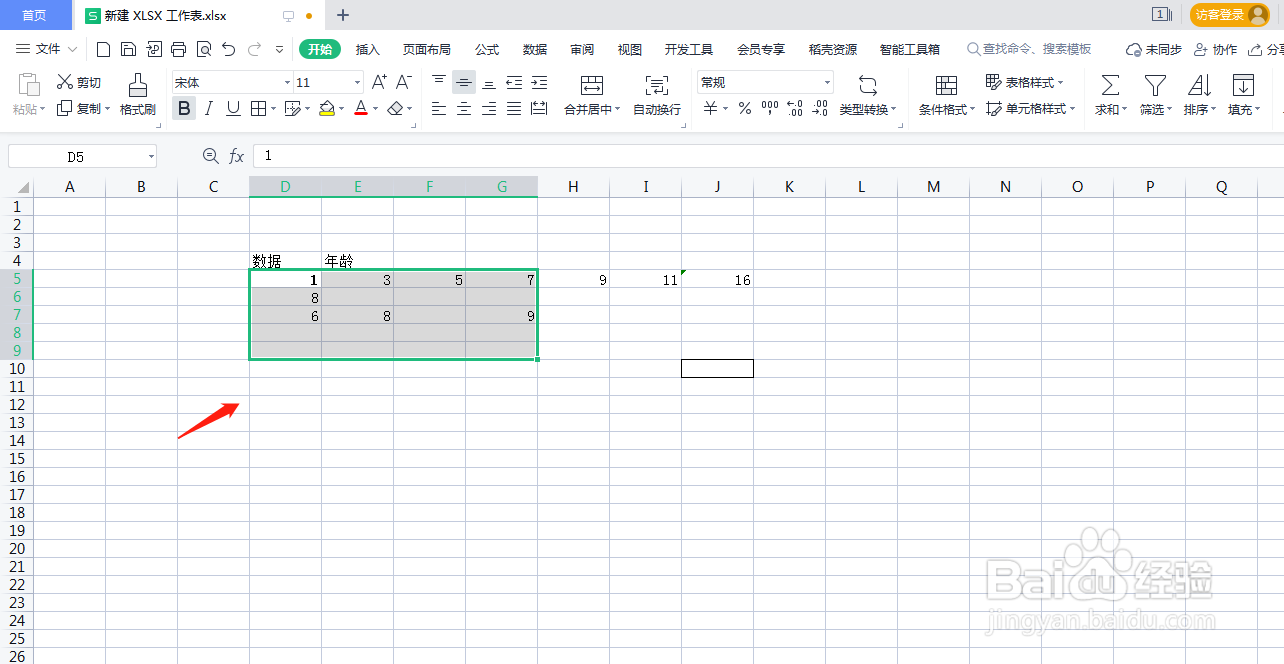
2、点击表格上方的“开始”选项,会弹出下拉菜单。

3、在下拉菜单的左侧,选择“边框”图标右侧的箭头。

4、在下拉显示的边框样式中,选择其中的一种样式,比如粗匣框线。

5、如果预设的框线不符合要求,可以点击菜单最下方的“其他边框”按钮。

6、在弹出的“单元格格式”对话框中,可以选择具体的线条样式。

7、也可以点击“颜色”选项,设置边框的颜色。

时间:2024-10-12 01:44:01
1、打开要设置单元格边框的单元格,选中相关单元格。
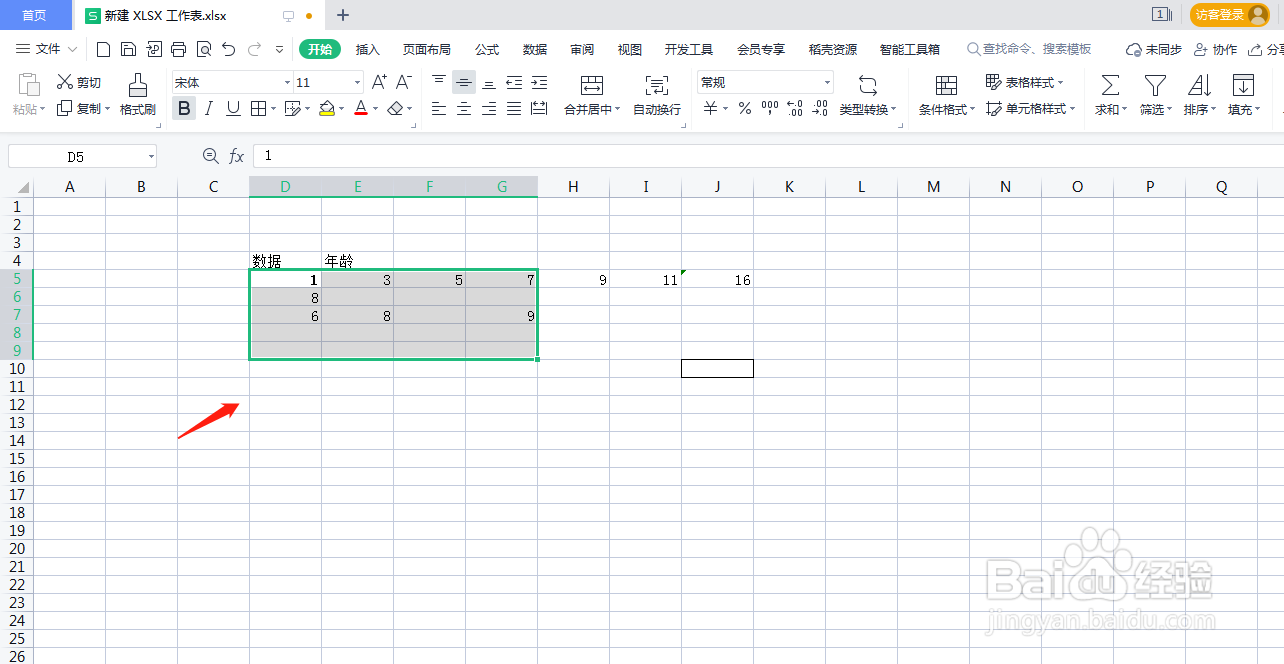
2、点击表格上方的“开始”选项,会弹出下拉菜单。

3、在下拉菜单的左侧,选择“边框”图标右侧的箭头。

4、在下拉显示的边框样式中,选择其中的一种样式,比如粗匣框线。

5、如果预设的框线不符合要求,可以点击菜单最下方的“其他边框”按钮。

6、在弹出的“单元格格式”对话框中,可以选择具体的线条样式。

7、也可以点击“颜色”选项,设置边框的颜色。

